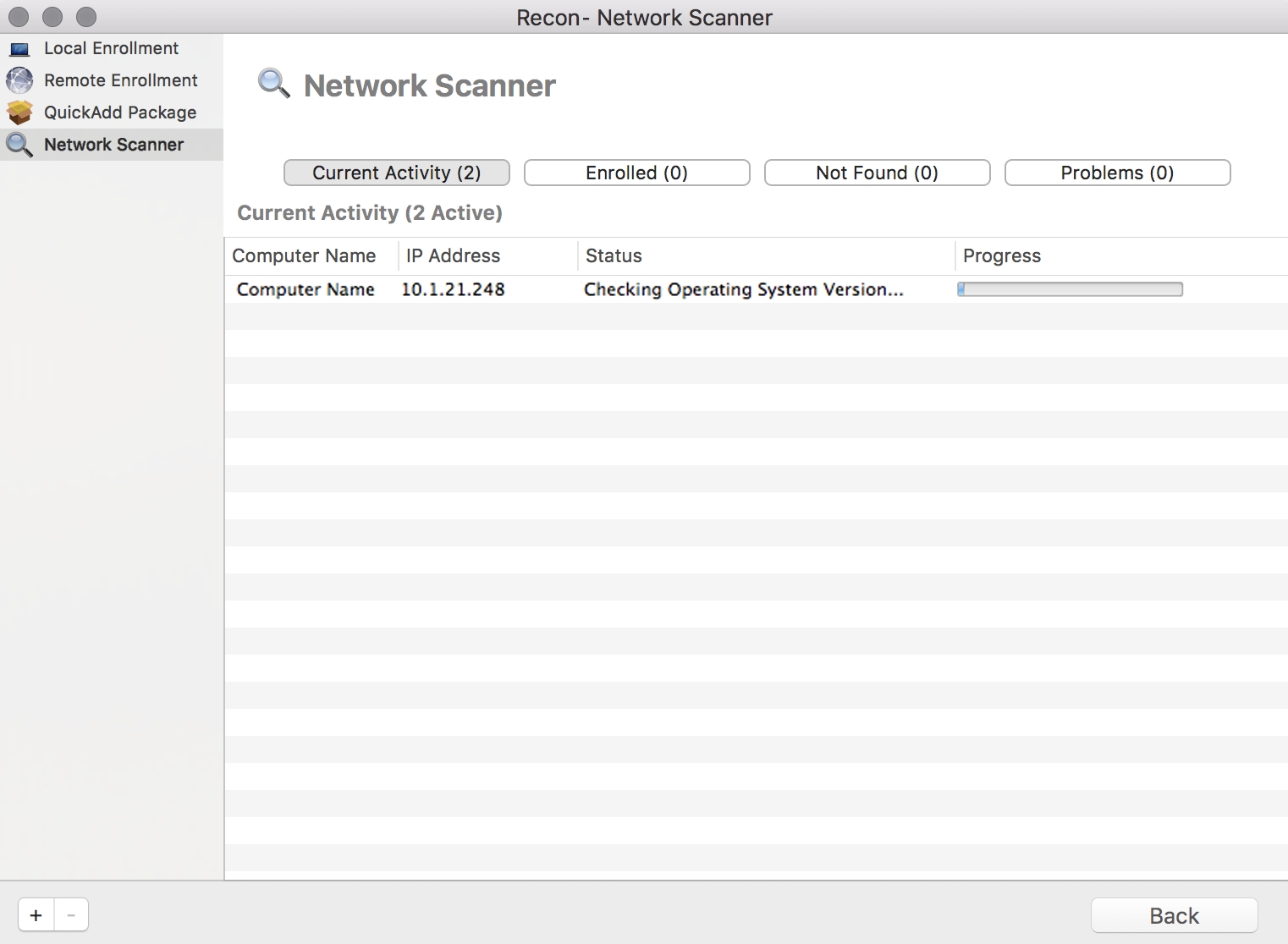ネットワークスキャナ
Recon のネットワークスキャナによって、複数の Mac コンピュータをリモート登録できます。ネットワークスキャナは指定の IP アドレスの範囲をスキャンし、SSH (リモートログイン) によって接続できるあらゆるコンピュータを登録します。
スキャンしたい IP アドレスの範囲を指定する方法は 2通りです: Jamf Pro に設定されたネットワークセグメントを選択するか、手動で IP アドレス範囲を指定します。手動で IP アドレス範囲を指定する場合、登録中にコンピュータを追加する建物、部署、site を選択できます。
注: macOS 10.14 以降ではユーザデータ保護が強化されているため、SSH プロトコルを使用してリモート管理をリモートで有効にすることはできません。macOS 10.14 を搭載したコンピュータでリモート管理を有効にするには、ユーザはシステム環境設定の Screen Sharing (画面共有) チェックボックスを選択する必要があります。
要件
ネットワークスキャナを使用してコンピュータを登録する場合、コンピュータ上の SSH を必ず有効にしておきます。
ネットワークスキャナを使用したコンピュータ登録
-
Recon を開き、Jamf Pro の認証を実行します。
-
サイドバーの Network Scanner (ネットワークスキャナ) を選択します。
-
スキャンしたい IP アドレスの範囲を指定します。
-
Jamf Pro に設定されているネットワークセグメントを選択する際は、IP アドレス範囲リストの下にある Network Segments (ネットワークセグメント) をクリックし、スキャンしたいネットワークセグメントを選択します。必要に応じて、以上の手順を繰り返します。
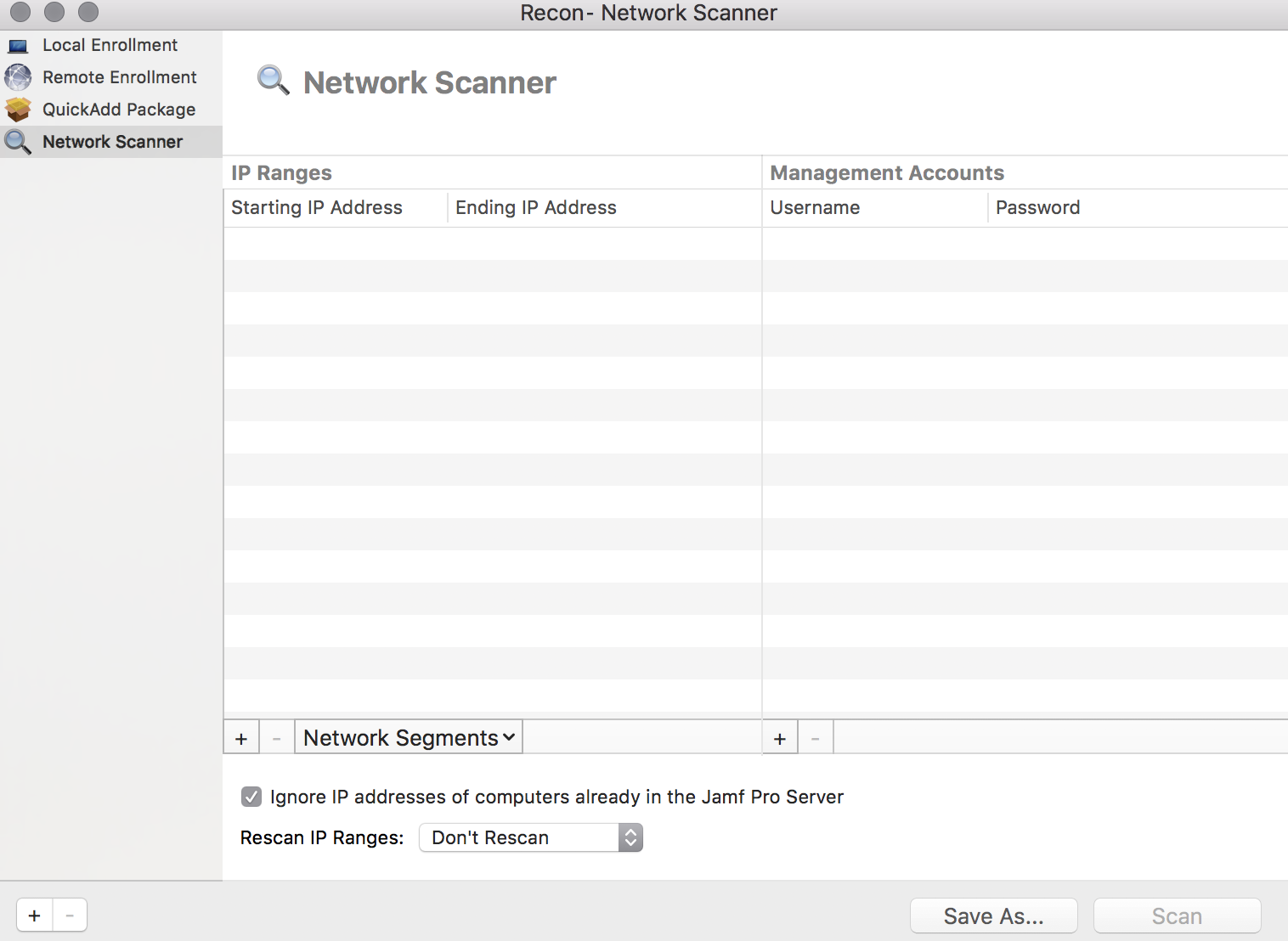
-
手動で IP アドレス範囲を指定する際は、IP アドレス範囲リストの下にある Add (+) (追加) をクリックしてスキャンしたい IP アドレス範囲の情報を指定してから。OK をクリックし、必要に応じてこの手順を繰り返します。
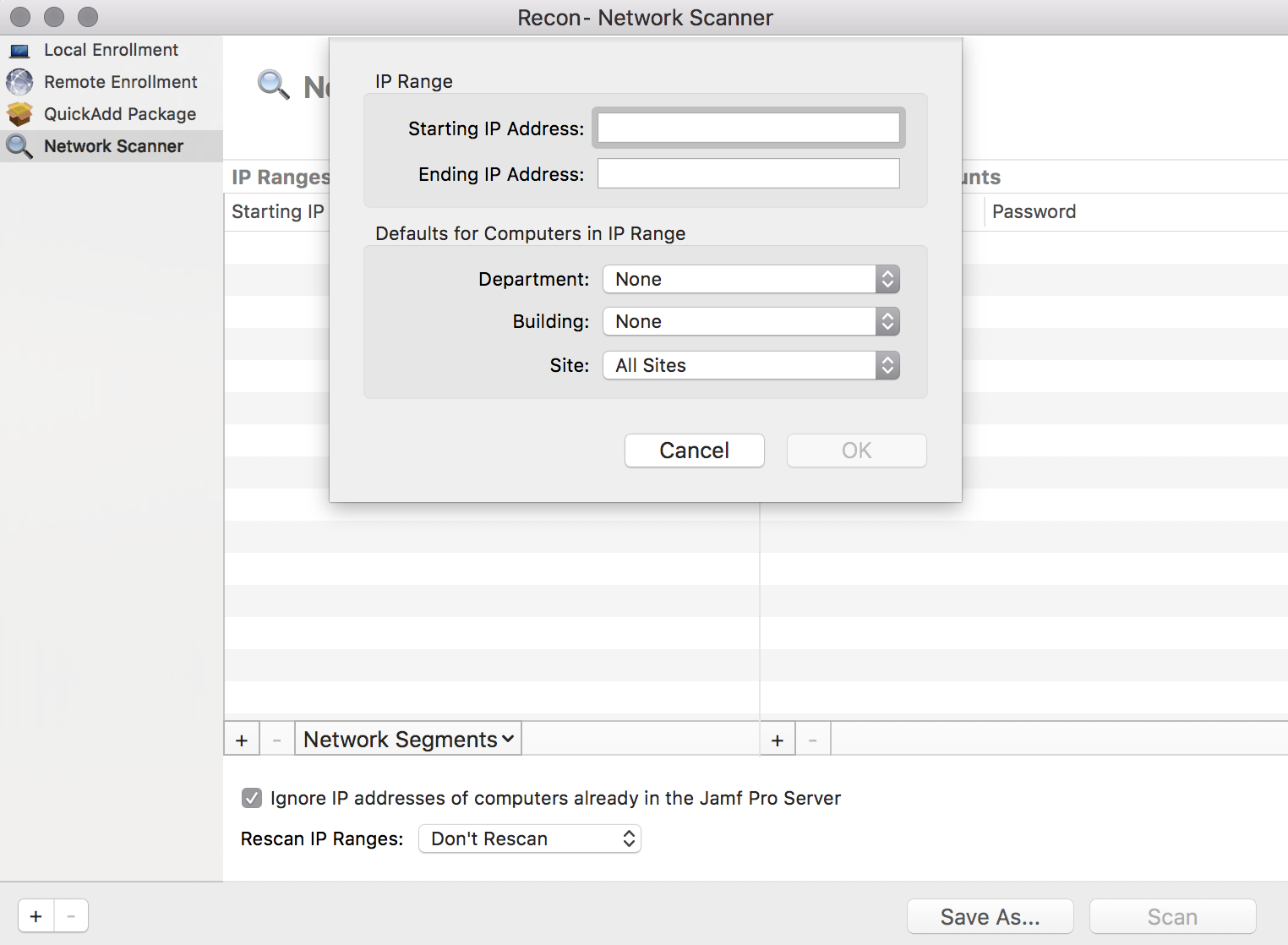
-
-
IP アドレス範囲内のコンピュータへ SSH アクセスできるローカル管理アカウントを 1 つ以上指定します。
ネットワークスキャナがネットワーク上にコンピュータを検出すると、そのコンピュータへ SSH アクセスできるアカウントを見つけるまで検索を続けます。最初に検出されたアカウントが管理用アカウントして使用されます。-
アカウントリストの下にある Add (+) (追加) をクリックします。
-
コンピュータに SSH アクセスできるローカル管理者アカウント認証を入力します。
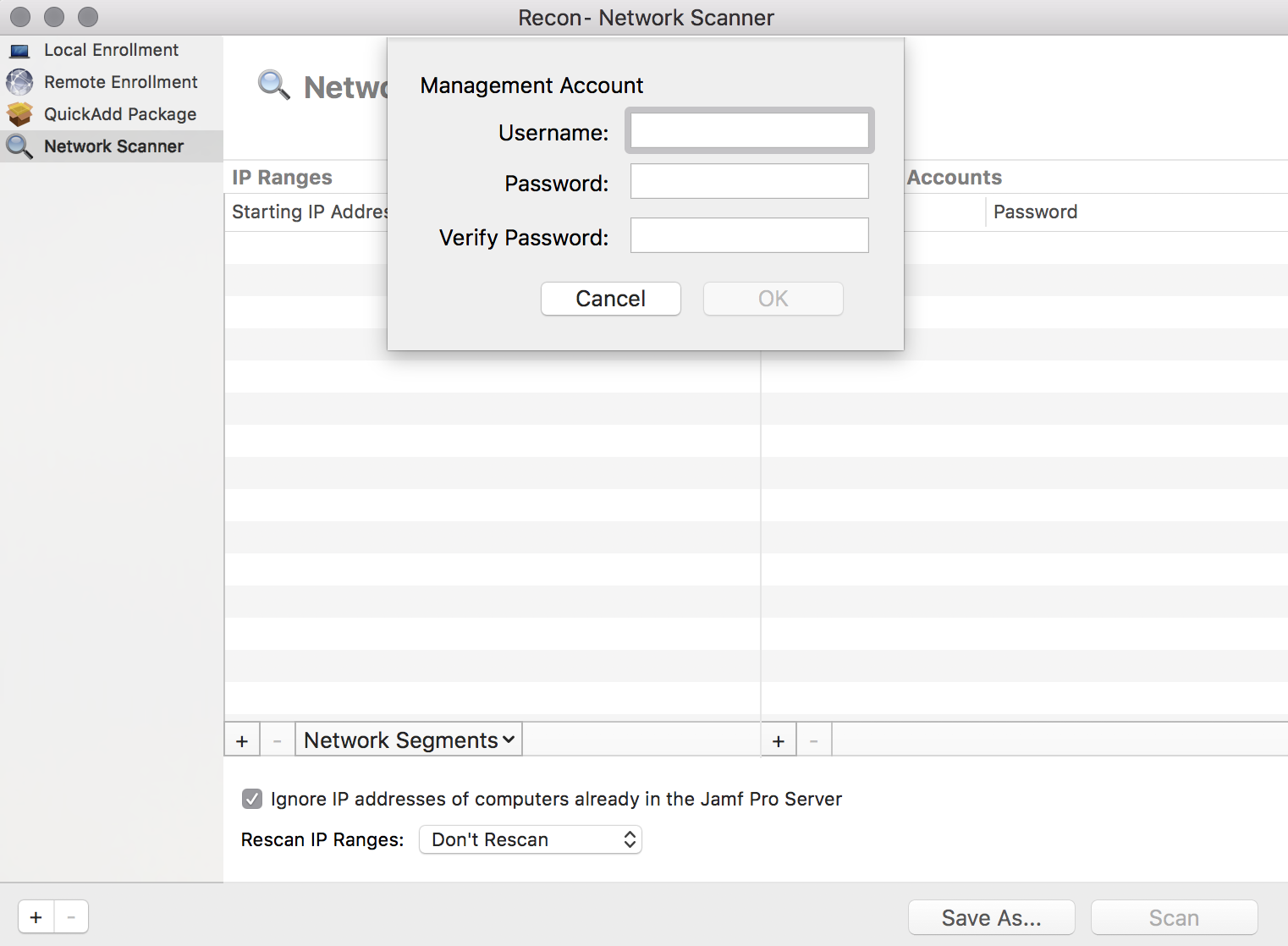
-
OK をクリックします。
-
指定の IP アドレス範囲内に管理者アカウントが複数ある場合、必要に応じて a から c までのステップを繰り返してください。
-
-
Jamf Pro に登録済みのコンピュータを無視するには、Ignore IP addresses of computers already in Jamf Pro (Jamf Pro に含まれるコンピュータの IP アドレスを無視) のチェックボックスを選択します。
-
新しいコンピュータのスキャンを続行するには、Rescan IP Ranges (IP アドレス範囲の再スキャン) のポップアップメニューを使用し、Recon によるスキャンの頻度を指定します。
-
構成済みのネットワークスキャナ設定を記録した .recon ファイルを作成するには、Save As (別名で保存) をクリックします。ファイルの名称と保存場所を指定します。
(まだ開いていない場合) ファイルをダブルクリックすると Recon が開き、ネットワークスキャナの設定を読み込みます。
ファイルを開けば、いつでも Recon がネットワークスキャナを自動設定します。 -
Scan (スキャン)
をクリックします。Recon は指定の IP アドレス範囲をスキャンし、SSH 接続できるあらゆるコンピュータを登録します。スキャンの進捗状況は Current Activity (現在のアクティビティ領域) に表示されます。スキャンの結果は Enrolled/Not Found/Problems (登録済み/見つからない/問題) の各領域に表示されます。